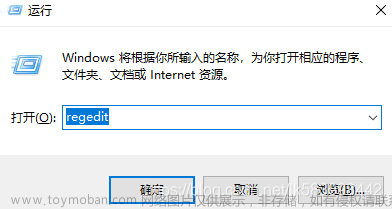环境:打开手机自带的锁屏时间设置发现没有 永不息屏的选项

原因:采用了三星OLED屏幕,所以根据OLED屏幕特性,这个是为了防止烧屏而特意设计的。非OLED机型支持设置“永不”
解决方案1:原生系统是支持永不锁屏的,所以厂商为为了优化系统对该设置进行了屏蔽,利用安卓系统活动解除设置即可
解决方案2:如果需求是充电状况下,可保持屏幕常亮,可不用下载APP,可进入开发者模式,打开充电屏幕常亮选项(注意该模式使用后请关闭,否则会增加系统异常耗电)
原理:添加一个快捷锁屏Activity活动方式即可(启用锁屏活动)
测试设备:为红米K50Ultra,采用三星OLED屏幕
注意:长久时间的保持屏幕静止(没有任何内容活动)可能会损坏OLED显示屏,非专业用户不建议开启,如需设置屏保类似的桌面可开启(桌面需要保持长久屏幕不关闭,但是处于不停活动中)
解决方案1:
使用创建快捷方式APP,勾选也显示系统应用

搜索设置

选择最后一个(活动列表)进入,并搜索com.android.settings.display.ScreenTimeoutDialogActivity ,点击详情

最后点击打开即可,如果想多次使用,可点击创建桌面快捷方式(注意在设置中开启该应用的创建快捷方式权限)

此时弹出的锁屏界面会有永不熄屏选项

解决方案2:
连续点击该处(系统版本)其他手机同理,打开系统隐藏的开发者模式

进入开发者模式 开启该选项即可

文章来源地址https://www.toymoban.com/news/detail-776316.html
文章来源:https://www.toymoban.com/news/detail-776316.html
到了这里,关于小米手机锁屏时间设置为永不休眠_手机不息屏_保持亮屏的文章就介绍完了。如果您还想了解更多内容,请在右上角搜索TOY模板网以前的文章或继续浏览下面的相关文章,希望大家以后多多支持TOY模板网!